
Michael Fisher
0
2641
753
Pokud vlastníte zakořeněný telefon Android s vlastní ROM, musíte podniknout některá preventivní opatření nebo riziko “zdění” (ničí) vaše zařízení. I když mnoho metod dokáže obnovit vážně zděné, jste si jisti, že je to zděné? Jak můžete opravit váš nefunkční chytrý telefon Jste si jisti, že je to zděné? Jak můžete opravit váš nefunkční smartphone Zpět v den, zděné zařízení by bylo velmi obtížné obnovit, ale v průběhu let byla zabudována určitá odolnost do smartphonů a tabletů. V dnešní době několik chytrých stisknutí tlačítka, užitečné další ... zařízení, je lepší nevkládat tento druh stresu na sebe (a vaše zařízení). Poučte se z mých chyb.
Poté, co jsem na eBay prodal můj milovaný Nexus 4, musel jsem si z telefonu vymazat osobní údaje. Bohužel, použití sady nástrojů k obnovení mého zařízení zpět do zásoby selhalo. Naštěstí jsem na základě doporučení odborníků dokázal zařízení úplně obnovit. Také jsem se naučil několik nových věcí.
Šest věcí, které musíte udělat po zakořenění zařízení Android
DŮLEŽITÉ: Mnoho výrobců telefonů nyní obsahuje funkci známou jako “OEM odblokování”, což umožňuje uživatelům upravovat jejich zařízení Android. Někteří výrobci ruší záruku telefonu, pokud uživatel odemkne telefon. Bohužel, toto je nyní nezbytný první krok k úpravě jakéhokoli telefonu nebo tabletu.
# 1 Nainstalujte si vlastní zotavení
Ve výchozím nastavení má operační systém Android tři způsoby, jak obnovit futzed / poškozený systém: Režim stahování, Bootloader a Recovery. Nejdůležitější z nich je zotavení, protože umožňuje obnovení obrazu továrny - původní kopie operačního systému. Vlastní zotavení nahrazuje pečené zotavení uvnitř telefonu a může provádět mnohem širší škálu možností než výchozí systém.
Nejdůležitější je, že vlastní obnova vám umožní zálohovat váš operační systém. Zálohy jsou užitečné, i když neplánujete instalaci vlastní paměti ROM Jak najít a nainstalovat vlastní ROM pro vaše zařízení Android Jak najít a nainstalovat vlastní ROM pro vaše zařízení Android Android je super přizpůsobitelný, ale plně vzít Výhodou je, že musíte flash vlastní ROM. Zde je návod, jak to udělat. .
Dva z nejlepších vlastních obnovení jsou Team Win Recovery Project (TWRP) a ClockWorkMod (CWM). CWM a TWRP jsou dvě nejznámější vlastní využití. Bohužel ne všechna zařízení jsou kompatibilní, ale pokud je vaše, nezapomeňte nainstalovat jedno z nich.

# 2 Seznamte se s Fastboot nebo ADB
Než začnete s úpravou telefonu, ujistěte se, že jste se seznámili s Fastboot nebo ADB (Android Debug Bridge) příkazy. Zejména byste měli vědět, jak obnovit zařízení tím, že z příkazového řádku odešlete obraz továrny. Za druhé, můžete do svého zařízení přenášet důležité soubory ručně. Obě metody poskytují vynikající pohotovostní plán pro zděná zařízení.
Zde je podrobný průvodce od AndroidForums o tom, jak nastavit a používat Fastboot. Fastboot je příkaz, který vám umožňuje přistupovat k telefonu Android přímo z počítače. Nejdůležitější je, že Fastboot umožňuje instalaci obrazu továrny z příkazového řádku. Takže i když nemůžete nainstalovat vlastní obnovení, můžete se stále zotavit z stavu bez zavádění systému.
Další užitečná funkce umožňuje uživatelům přenášet soubory (také známé jako “tlačí” nebo sideloading Jak ručně nainstalovat nebo Sideload aplikace v Androidu Jak manuálně nainstalovat nebo Sideload aplikace v Androidu Chcete do svého telefonu Android stahovat aplikace? Ruční instalace souborů APK v systému Android otevírá zcela nový svět aplikací a lze to snadno provádět. ) z počítače do zařízení.
Doctor_droid vývojářů XDA vytvořil vynikající návod na používání ADB. ADB dělá v podstatě to samé jako Fastboot, s menším tukem na loket.
# 3 Vytvořte zálohu zařízení
Tady je to, co jsem zmatil. Odstranil jsem své interní zálohy, abych si uvolnil místo v telefonu. Bohužel to znamenalo, že jsem se nemohl obnovit z interní paměti a musel jsem se spoléhat na Fastboot a mou sadu nástrojů WugFresh. Zatímco sady nástrojů snadno rootují zařízení Nexus Jak snadno kořenovat, odrolovat a odemykat jakékoli zařízení Nexus Jak snadno kořenovat, odrolovat a odemykat jakékoli zařízení Nexus Skvělá věc, která se týká zařízení Nexus, jako jsou Nexus 4 a Nexus 10, je, že jsou snadno upgradovatelné, jsou bez jakéhokoli bloatwaru poskytovaného prodejci a přepravci a jsou vyrobeni tak, aby byli drceni ..., mohou být problematičtí při práci s nimi.
Pokud se vše pokazí, ponechání interní zálohy v zařízení vám umožní zotavit se z poškozeného nebo poškozeného operačního systému bez použití příkazového řádku. Je důležité, abyste zálohu uložili na snadno přístupném místě, například na SD kartě nebo v blízkosti kořenového adresáře úložného systému vašeho zařízení..
Je velmi snadné vytvořit zálohu ze své obnovy. Jen jdi na “Zálohování” a vyberte všechny dostupné oddíly. Jeden, některé nebo všechny z nich můžete obnovit v případě, že se něco pokazí. Pokud se rozhodnete nainstalovat novou ROM, můžete pomocí této metody aplikace obnovit. Je to mnohem jednodušší, než použít i Titanium Backup k obnovení vašich aplikací. Jak dokončit úplnou zálohu vašeho telefonu Android [1.6+] Jak dokončit úplnou zálohu vašeho telefonu Android [1.6+] Používám zálohování Titanium od té doby, co jsem dostal své první zařízení Android. Miluji zálohovací aplikace (pro PC i jiné) a Titanium je stejně dobrý, jak to vypadá. V tomto krátkém úvodu bych chtěl…
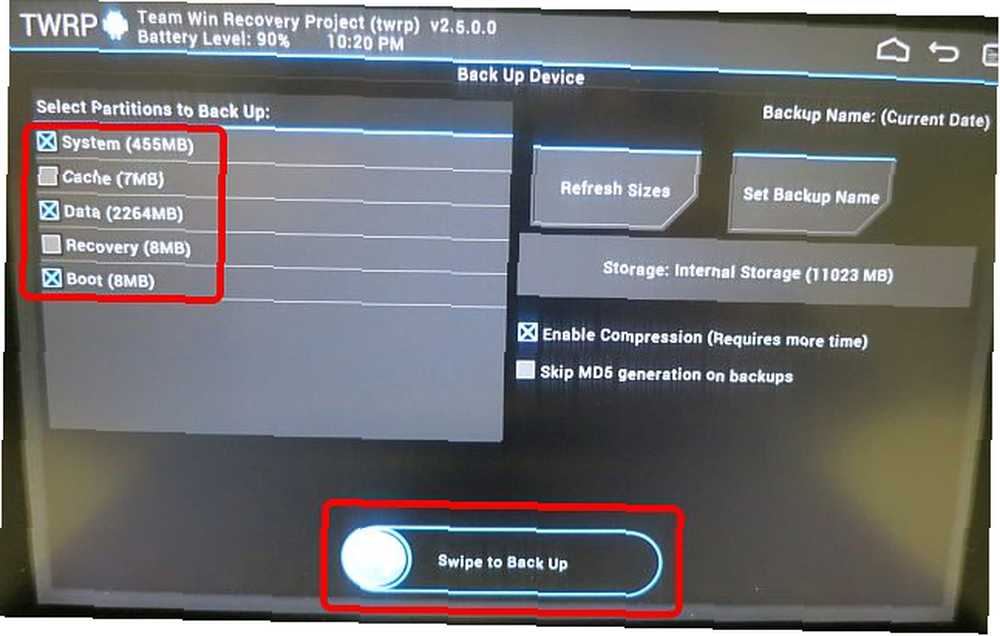
# 4 Uchovávejte v telefonu úplnou zálohu Nandroidu
Zálohování adresářů System and Data není kompletní záloha. Vytvoření úplné zálohy operačního systému zahrnuje také několik dalších adresářů, které výchozí možnosti ve většině vlastních obnovení nevybírají. Při zálohování zkontrolujte vše.
# 5 Udržujte další zálohu na stolním počítači
Je to špatný nápad ponechat si pouze jednu kopii operačního systému vašeho mobilního telefonu. Po vytvoření zálohy zařízení jej zkopírujte do stolního počítače. Existuje řada způsobů, jak to udělat, nejjednodušší je jednoduše přistupovat k internímu úložišti vašeho kořenového zařízení z počítače a kopírovat celou složku BACKUPS na plochu.
Přístup k vašemu zařízení je jednoduchý: Stačí jej připojit. Na vašem zařízení můžete být vyzváni k povolení přístupu z vašeho PC. Poté se zobrazí jako vyměnitelná jednotka / zařízení.
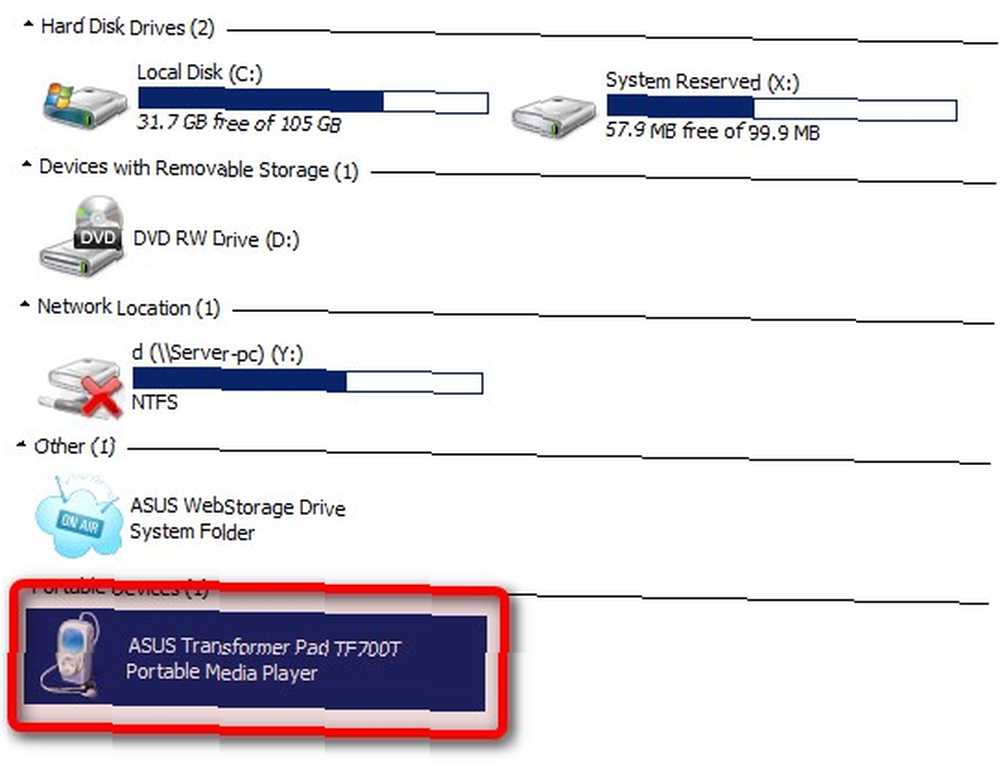
Poté přejděte do kořenového adresáře interního úložiště a vyhledejte příslušný adresář pro obnovení. Pokud je to TWRP, bude označen jako takový.
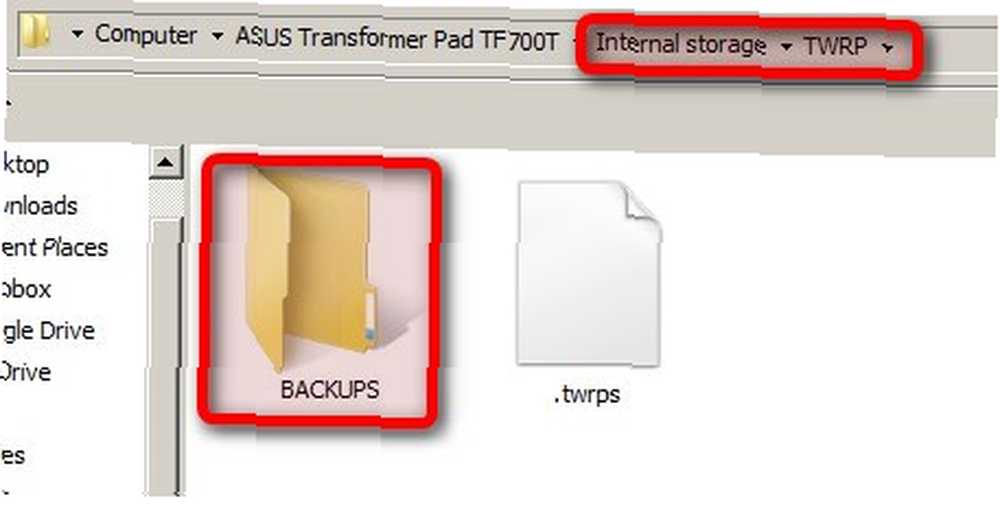
To je opak tlačení (známé také jako sideloading Jak ručně nainstalovat nebo Sideload aplikace v Androidu Jak ručně nainstalovat nebo Sideload aplikace v Androidu Chcete manuálně nainstalovat aplikace do telefonu Android? Ruční instalace APK do Androidu otevírá zcela nový svět aplikací a je to snadné.) soubory do vašeho zařízení. Je to známé jako “tahání”. Budete chtít umístit toto místo bezpečně, například Dropbox Neoficiální průvodce Dropbox Neoficiální průvodce Dropbox Je zde Dropbox více, než byste si mohli myslet: můžete jej použít pro sdílení souborů, zálohování dat, synchronizaci souborů mezi počítači a dokonce i vzdáleně ovládat počítač. nebo jiné řešení cloudového úložiště. Pokud se rozhodnete pro cloudové úložiště, zvažte také šifrování souborů Šifrování souborů Dropbox pomocí BoxCryptor Šifrování souborů Dropbox pomocí BoxCryptor Dropbox je skvělá služba, ale její bezpečnostní stopa není na co hrdá. Dříve jsme psali o šifrovaných alternativách Dropboxu, ale buďme upřímní - Dropbox vyniká mezi cloudovými úložišti…, jen v případě narušení bezpečnosti.
# 6 Naučte se, jak tvrdě resetovat zařízení
Nejspolehlivějším způsobem resetování zařízení je vytažení baterie. Bohužel ne všechna zařízení podporují vybíjení baterií. naštěstí, většina výrobců zahrnuje tvrdý restart funkce, která funguje v případě nouze. Například, když se můj Nexus 4 s nevyměnitelnou baterií dostal do smyčky, mohl jsem resetovat zařízení pomocí funkce tvrdého resetování: podržením tlačítka napájení po dobu 10 sekund.
Chcete-li najít metodu tvrdého resetování, použijte pouze model vašeho telefonu + frázi “tvrdý restart” nebo “reset”. Mějte na paměti, že někteří výrobci berou “tvrdý restart” znamená resetování na továrnu. Ty to nechceš.
Mimochodem, technicky řečeno, baterie Nexus 4 je vyměnitelný.
Závěr
Nejdůležitější věc, kterou můžete udělat s vaším zakořeněným telefonem Android, je zabránit jeho poškození. Jedním z nejlepších způsobů je mít po ruce zálohu. Za tímto účelem budete chtít šest věcí:
(1) vlastní obnovení, (2) znát příkazy ADB a Fastboot; (3) ve vašem telefonu si ponechejte obraz továrny; (4) ponechat v telefonu zálohu Nandroidu; (5) uchovávat kopie obou záloh v počítači; (6) pokud nemůžete baterii vyměnit, věděte, jak tvrdě resetovat telefon.
Pokud přijmete nezbytná preventivní opatření, šance na zdění vašeho zařízení dramaticky poklesnou.
Někdo jiný nemá rád perma-bricking jejich zařízení? Dejte nám vědět v komentářích.











